Las comunicaciones juegan un papel fundamental en la vida de los seres humanos, y gracias a internet esto ha mejorado hasta límites increíbles. Las comunicaciones por Internet afectan a todas nuestras vidas, desde las profesionales hasta las menos importantes. Por eso hoy te vamos a mostrar cómo instalar TeamSpeak Server en Ubuntu 20.04 para tener un servidor de comunicaciones de voz sobre IP.
Como breve introducción, podemos decir que TeamSpeak es una aplicación de chat de Voz sobre IP de uso general, aunque es muy utilizada en juegos. Dispone de un potente cliente que se puede instalar en casi todos los sistemas operativos actuales, pero también podemos desplegar nuestro propio servidor privado.
Con nuestra instancia, podemos administrar el servidor TeamSpeak como deseemos. Empecemos.
Preparación del sistema
Antes de comenzar, debo advertirle que ejecutaré los comandos como root.
Primero, actualice el servidor por completo
apt update
apt upgradeDespués de eso, instale algunos paquetes necesarios
apt install unzip wget nanoA continuación, cree un nuevo usuario que no sea root dedicado a TeamSpeak.
adduser --disabled-login teamspeakComplete la información del usuario como prefiera.
Ahora podemos continuar.
Descargue e instale TeamSpeak en Ubuntu 20.04
Inicie sesión en el usuario que acabamos de crear para iniciar la descarga desde allí.
su - teamspeak
Ahora usa wget para realizar la descarga de TeamSpeak.
wget https://files.teamspeak-services.com/releases/server/3.13.6/teamspeak3-server_linux_amd64-3.13.6.tar.bz2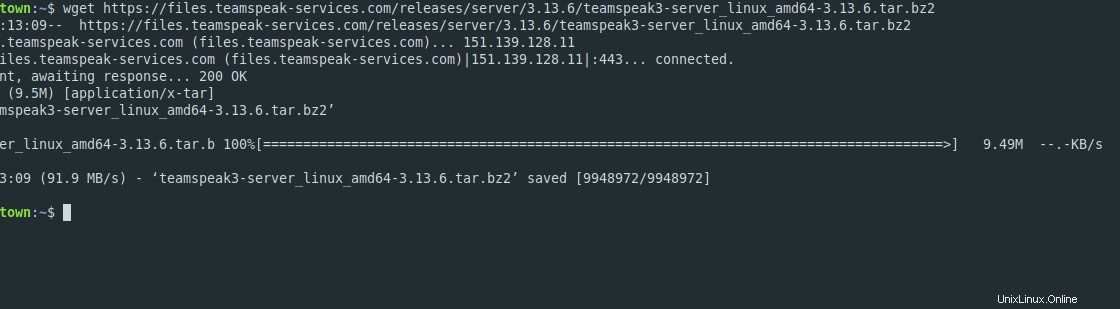
Al momento de escribir esta publicación, la última versión estable es 3.13.6 para comprobar cuál es, visita este enlace y modifica el comando.
Descomprimir el archivo
tar xvfj teamspeak3-server_linux_amd64-3.13.6.tar.bz2Copie todo el contenido en el directorio de inicio del usuario.
cp teamspeak3-server_linux_amd64/* -R /home/teamspeak/Ahora puede eliminar el archivo .tar descargado.
rm -r teamspeak3-server_linux_amd64-3.13.6.tar.bz2
Acepte los términos de la licencia creando un archivo en blanco llamado .ts3server_license_accepted .
touch .ts3server_license_acceptedCierra la sesión y vuelve a ser root.
exitLa mejor manera de administrar y controlar TeamSpeak es a través de un servicio systemd. Para lograr esto, cree un nuevo archivo de configuración..
nano /lib/systemd/system/ts3server.serviceLuego, agregue el siguiente contenido
[Unit]
Description=Teamspeak Service
Wants=network.target
[Service]
WorkingDirectory=/home/teamspeak
User=teamspeak
ExecStart=/home/teamspeak/ts3server_minimal_runscript.sh
ExecStop=/home/teamspeak/ts3server_startscript.sh stop
ExecReload=/home/teamspeak/ts3server_startscript.sh restart
Restart=always
RestartSec=15
[Install]
WantedBy=multi-user.targetGuarde los cambios y cierre el editor.
Para aplicar los cambios y la nueva configuración del servicio, actualice la lista de servicios.
systemctl daemon-reloadAhora inicializa
systemctl start ts3serverHaz que comience en el momento del arranque.
systemctl enable ts3serverSalida:
Created symlink /etc/systemd/system/multi-user.target.wants/ts3server.service → /lib/systemd/system/ts3server.service.Y comprobar el estado del servicio.
systemctl status ts3server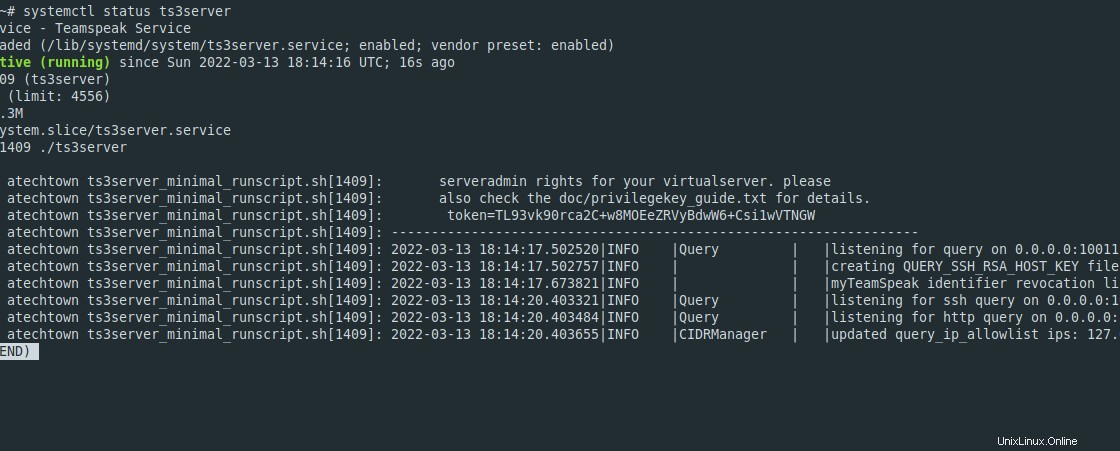
Hasta ahora todo bien.
Defina una contraseña para acceder al servidor TeamSpeak
Lo más seguro es establecer una contraseña de inicio de sesión para el usuario administrador. Esto protegerá la instancia de los extraños.
Para lograr esto, detenga el servidor
systemctl stop ts3server
Vuelva a iniciar sesión en el teamspeak usuario.
su - teamspeakY ejecute el script de inicio pero especifique la contraseña de esta manera
./ts3server_startscript.sh start serveradmin_password=pss
Obviamente, reemplaza pss con una contraseña más segura.
Cuando termine, detenga el servidor nuevamente.
./ts3server_startscript.sh stopAhora la contraseña está configurada. Cierre la sesión y vuelva a la sesión de usuario raíz.
exitAhora puede volver a iniciar el servidor
systemctl start ts3serverInstalación de una interfaz para el servidor TeamSpeak en Ubuntu 20.04
Para realizar tareas administrativas en el servidor, lo mejor es contar con una interfaz gráfica. Para ello, tenemos disponible una interfaz que podemos instalar.
Primero, instale Apache y PHP.
apt install apache2 php libapache2-mod-phpLuego, acceda al directorio raíz de Apache.
cd /var/www/htmlY desde aquí, descarga la herramienta
wget https://www.bennetrichter.de/downloads/ts3wi.zipDescomprimir el archivo
unzip ts3wi.zipHaga que Apache sea el propietario de la carpeta.
chown -R www-data:www-data /var/www/html/ts3wiA continuación, debemos especificar la lista de direcciones IP que se habilitarán para el acceso. Hacemos esto creando un archivo de texto.
nano /home/teamspeak/query_ip_allowlist.txtY agrega lo siguiente
your-server-ip
your-client-ipGuarde los cambios y cierre el editor.
Reinicie los servicios Apache y TeamSpeak para aplicar los cambios.
systemctl restart apache2
systemctl restart ts3serverInicie sesión en la interfaz web de TeamSpeak.
Abra un navegador web y visite http://yourserver/ts3wi para acceder a la pantalla de inicio de sesión.
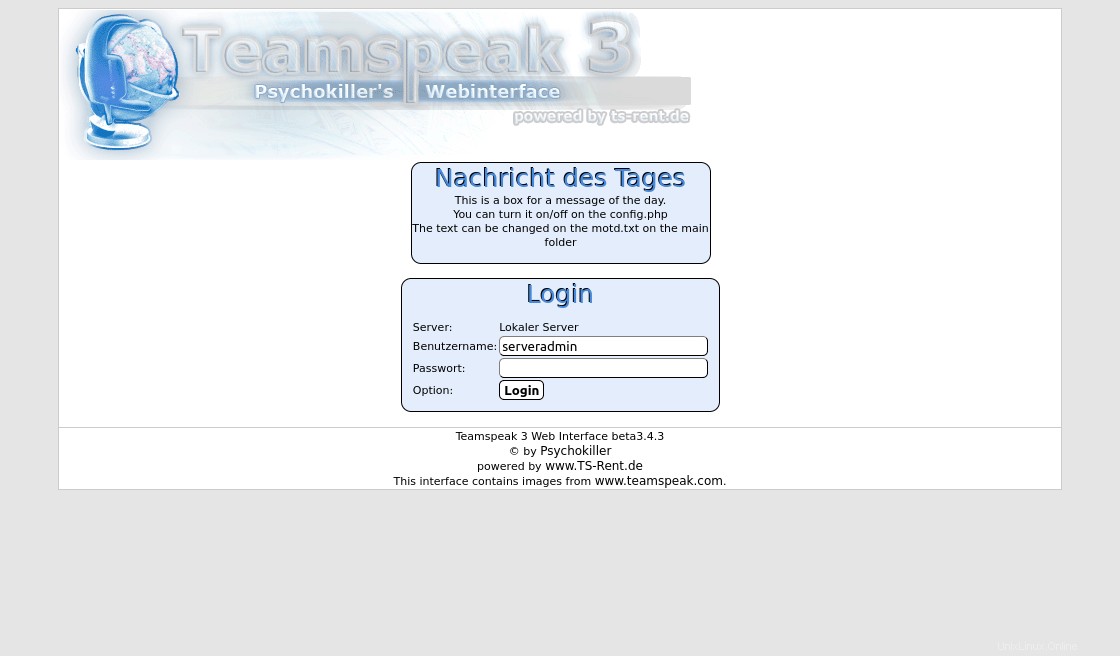
Ingrese la contraseña que creó anteriormente y verá el panel de control.
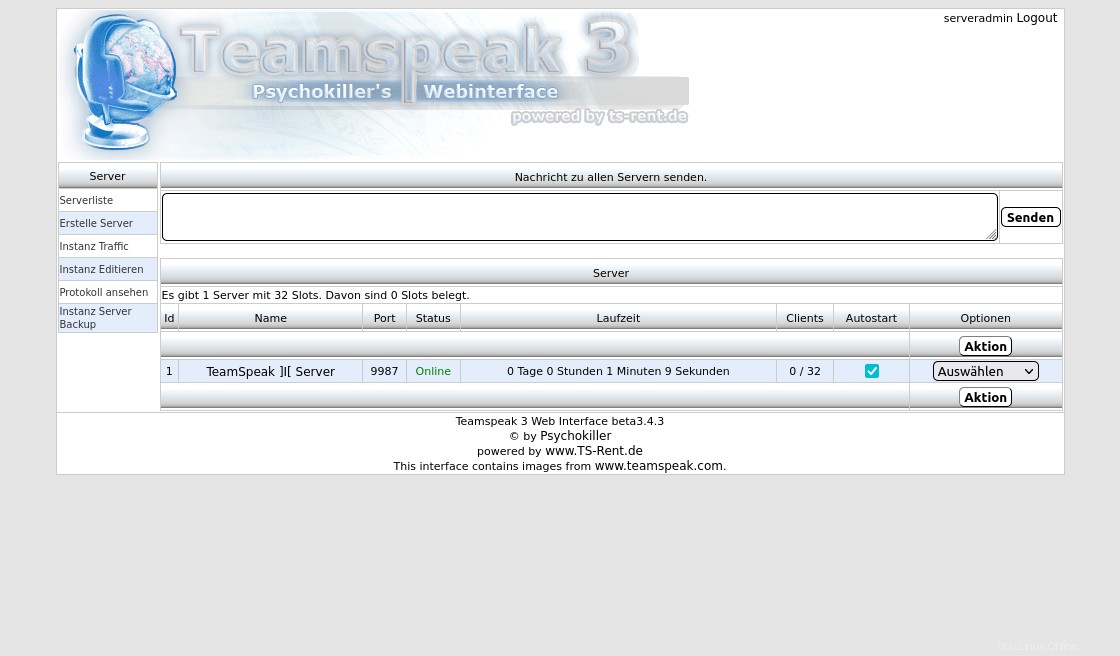
Esto indica que la instalación se ha realizado correctamente.
Conclusión
Gracias a este post, aprendiste a instalar el servidor TeamSpeak para tener una instancia donde poder comunicarte con tu equipo de trabajo o de ocio a través de Voz sobre IP.
Espero que les haya gustado y compartan este post para ayudarnos.